win11禁用临时ipv6 如何关闭IPv6网络连接
Win11系统默认启用了IPv6网络连接,但有时候用户可能需要禁用临时IPv6以解决网络连接问题,关闭IPv6网络连接可以帮助用户更稳定地上网,提高网络连接速度。下面就让我们一起来看看如何关闭Win11系统中的IPv6网络连接。
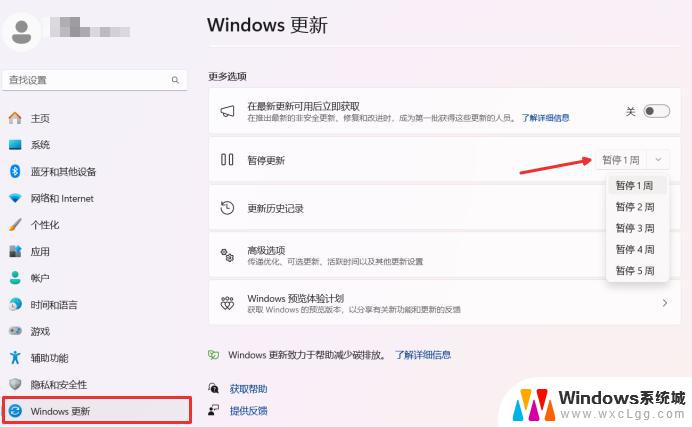
**一、通过控制面板修改网络适配器属性**
1. **打开控制面板**:点击Windows启动菜单,选择“控制面板”。
2. **进入网络和共享中心**:在控制面板中,点击“网络和共享中心”。
3. **选择适配器设置**:在左侧菜单中,选择“更改适配器设置”。
4. **找到并修改网络适配器属性**:找到你想要关闭IPv6的网络适配器(如本地连接或无线网络连接),右键点击它,选择“属性”。
5. **取消勾选IPv6**:在属性窗口中,找到“Internet协议版本6 (TCP/IPv6)”并取消勾选它。
6. **保存并重启**:点击“确定”按钮保存更改,并可能需要重启网络连接或电脑以使设置生效。
**二、通过注册表编辑器关闭IPv6**
这是一种更为彻底但风险较高的方法,适用于需要全局关闭IPv6的场景。
1. **打开注册表编辑器**:按下Win + R键打开“运行”窗口,输入“regedit”并按下回车键。
2. **导航到Tcpip6参数**:在注册表编辑器中,导航到`HKEY_LOCAL_MACHINE\SYSTEM\CurrentControlSet\Services\Tcpip6\Parameters`。
3. **创建或修改DisabledComponents项**:如果`DisabledComponents`项不存在,右键点击`Parameters`文件夹。选择“新建” -> “DWORD(32位)值”,命名为`DisabledComponents`。如果已存在,则直接双击它。
4. **设置值为255**:在打开的窗口中,将`DisabledComponents`的值设置为255(这表示禁用IPv6)。
5. **保存并重启**:点击“确定”保存更改,关闭注册表编辑器,并重启电脑以使设置生效。
**三、使用命令提示符**
对于熟悉命令行的用户,也可以通过命令提示符快速关闭IPv6相关的隧道接口。
1. **打开命令提示符**:按下Win + R键打开“运行”窗口,输入“cmd”并按下回车键(以管理员身份运行)。
2. **执行命令**:输入以下命令来禁用IPv6相关的隧道接口(如Teredo、6to4、ISATAP):
```
netsh interface teredo set state disabled
netsh interface 6to4 set state disabled
netsh interface isatap set state disabled
```
注意,这些命令不会完全关闭IPv6。但会禁用一些常见的IPv6隧道技术。
关闭IPv6可以解决一些特定的网络问题,但也可能影响某些应用程序的正常运行。因此,在关闭IPv6之前,请确保了解可能的影响,并谨慎操作。
以上就是关于win11禁用临时ipv6的全部内容,有出现相同情况的用户就可以按照小编的方法了来解决了。
win11禁用临时ipv6 如何关闭IPv6网络连接相关教程
-
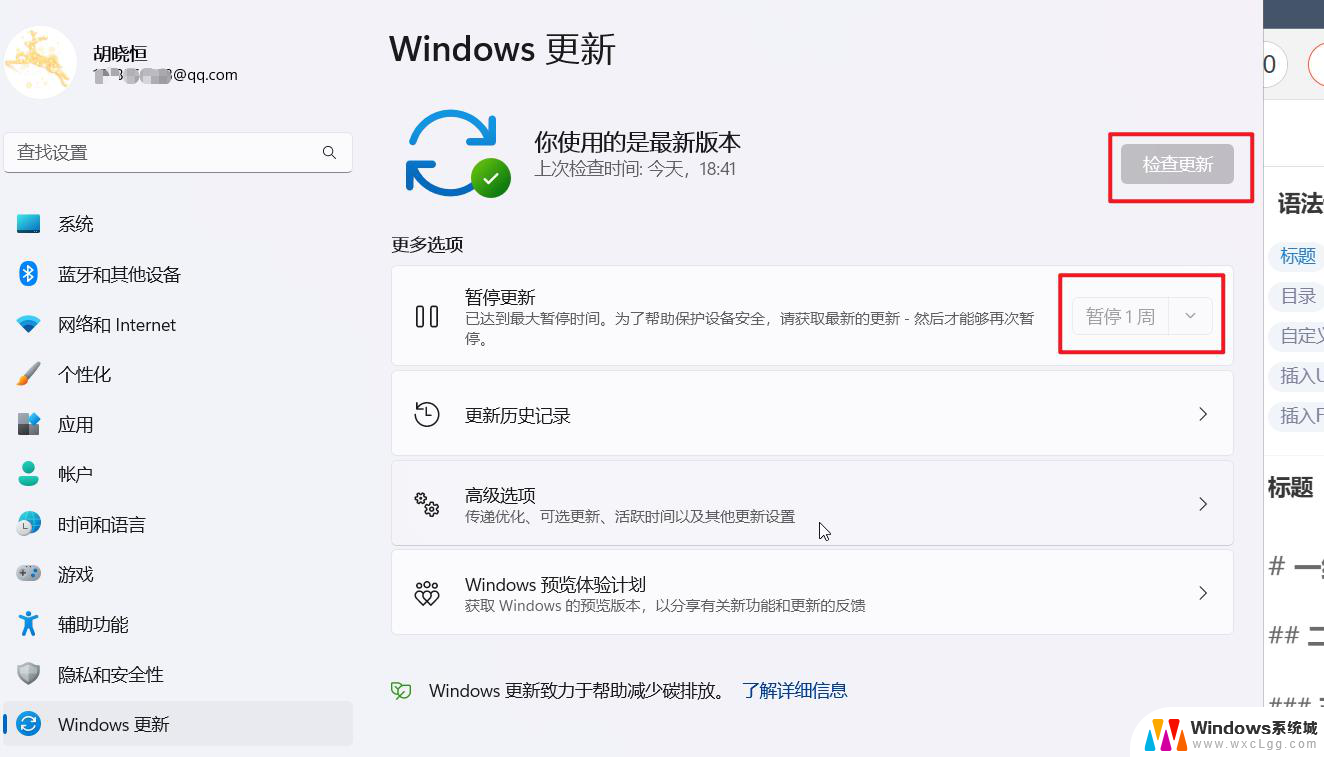 win11系统关闭ipv6 IPv6如何关闭
win11系统关闭ipv6 IPv6如何关闭2024-10-20
-
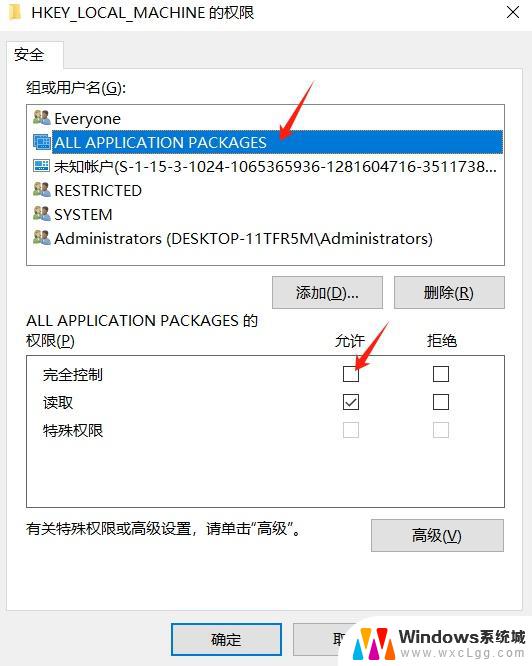 win11注册表禁用ipv6 Windows系统如何关闭IPv6
win11注册表禁用ipv6 Windows系统如何关闭IPv62024-11-02
-
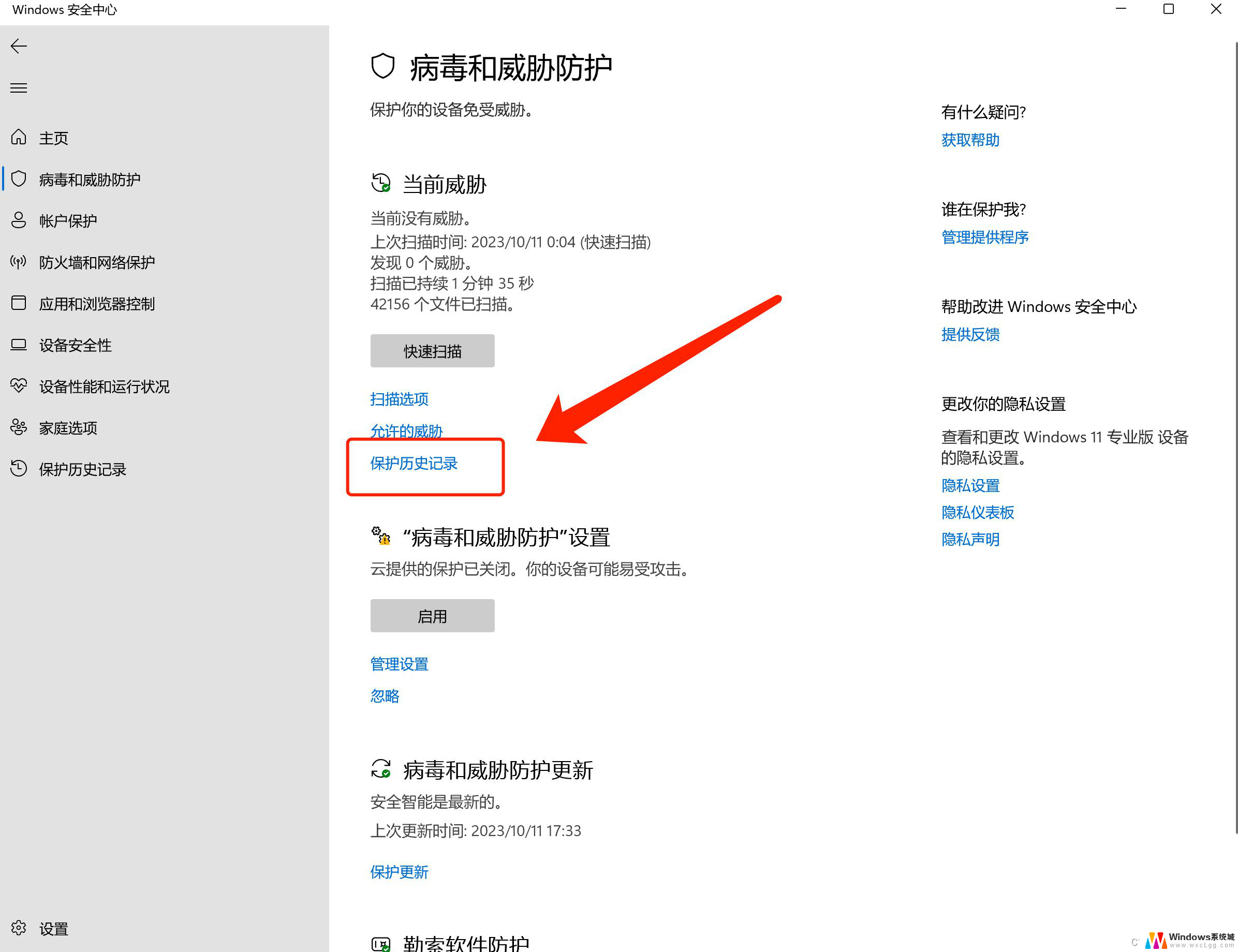 win11关闭网路pv6 IPv6如何关闭
win11关闭网路pv6 IPv6如何关闭2025-01-13
-
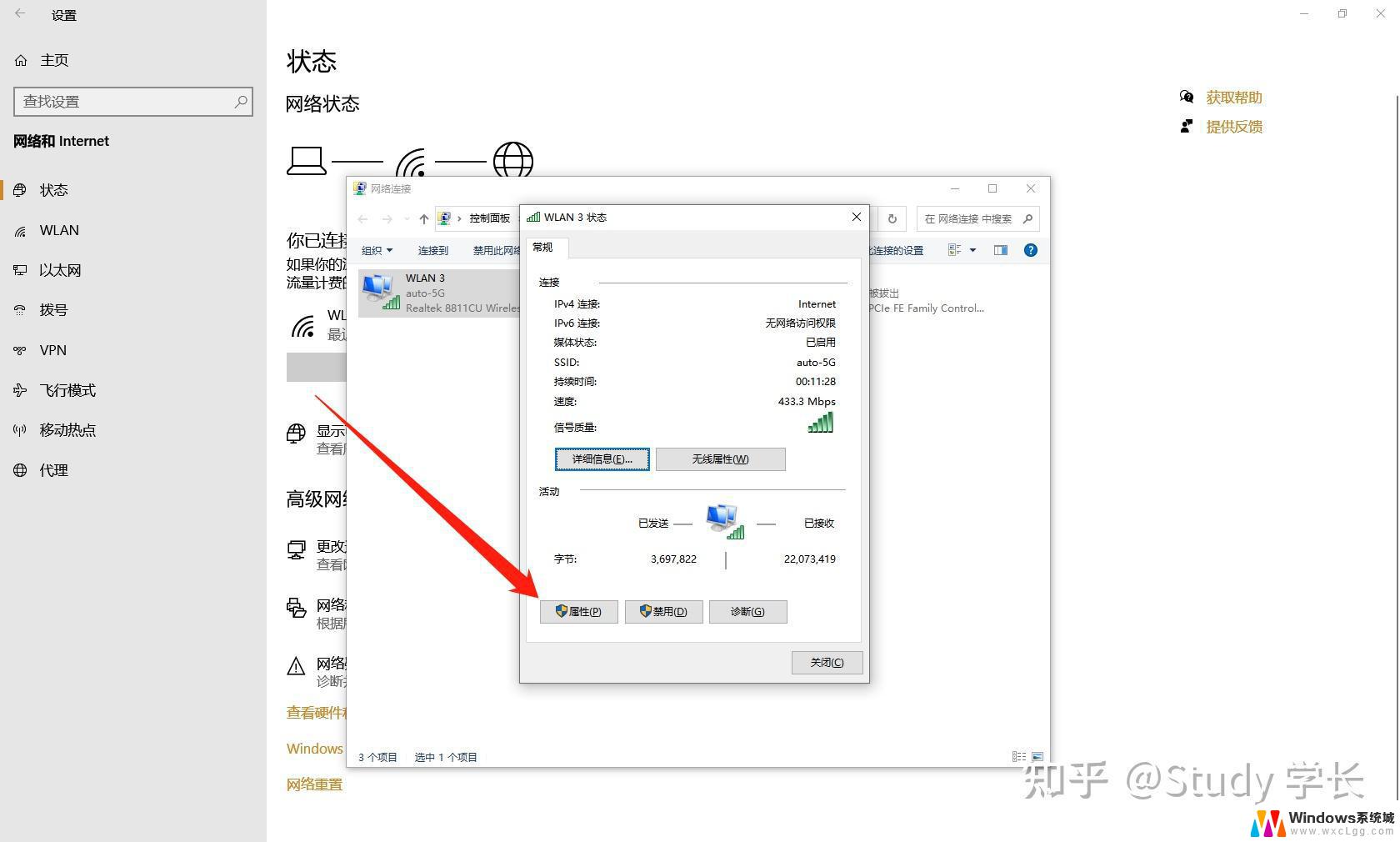 win11关闭路由器的ipv6设置 IPv6如何关闭
win11关闭路由器的ipv6设置 IPv6如何关闭2025-02-10
-
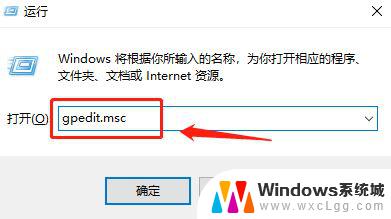 win11系统ipv6无网络访问权限如何解决? Win11 ipv6无网络连接怎么解决
win11系统ipv6无网络访问权限如何解决? Win11 ipv6无网络连接怎么解决2024-10-29
-
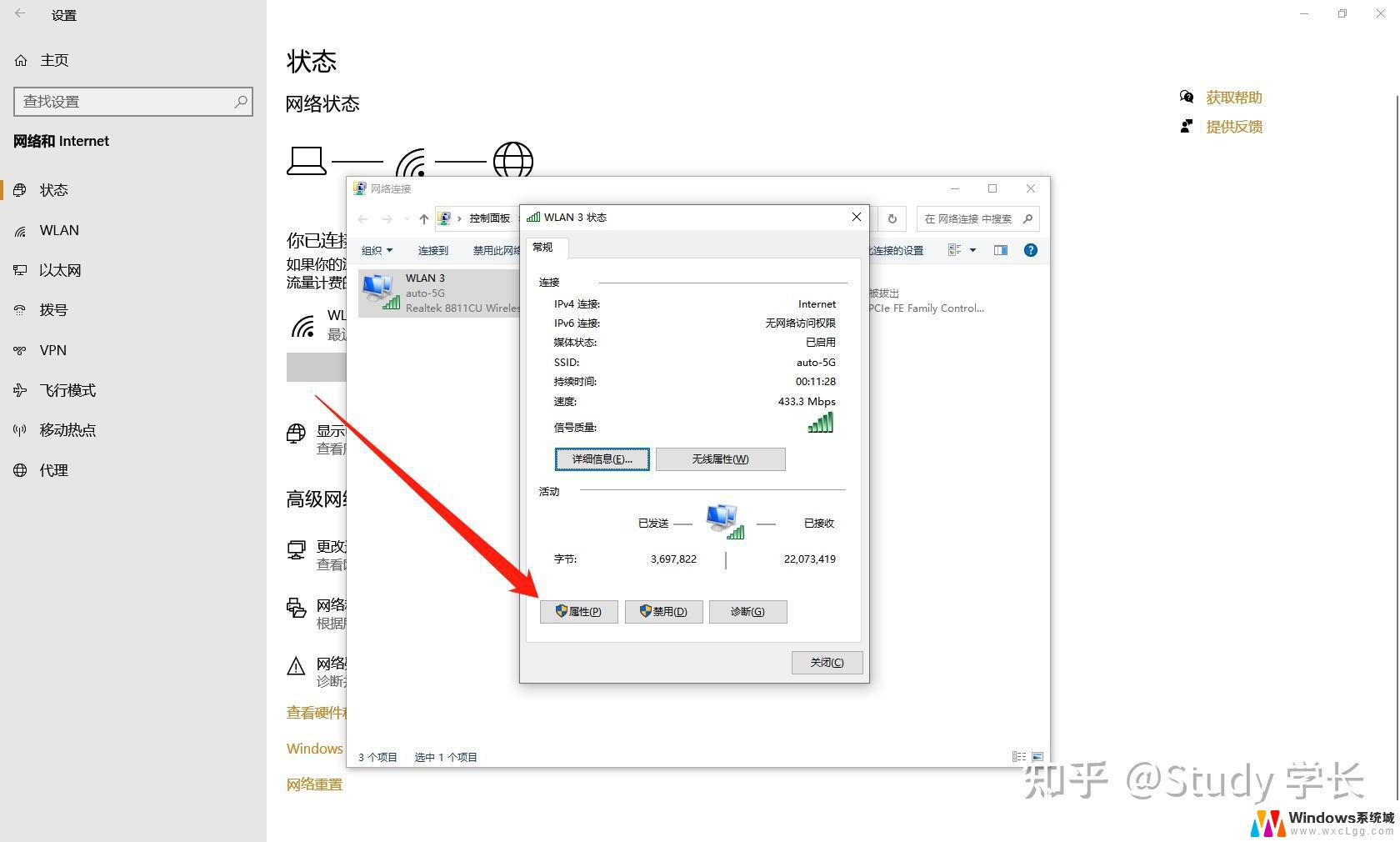 win11wifi的ipv6如何关闭 如何在路由器上关闭IPv6
win11wifi的ipv6如何关闭 如何在路由器上关闭IPv62025-02-07
win11系统教程推荐
- 1 win11直接改文件后缀 win11文件后缀修改教程
- 2 window11 忘记密码 笔记本电脑忘记密码怎么办快速解决
- 3 win10怎么删除更新win11的文件 win11如何删除更新文件
- 4 win11找不到别人的共享打印机 win11无法共享打印机的解决方法
- 5 重置 win11的网络 Win11网络重置步骤
- 6 联想win11系统清理c盘 win11清理c盘垃圾步骤
- 7 win11excel调行高卡死 excel打开很卡怎么办
- 8 win11新电脑设置不更新系统 windows11系统不更新怎么办
- 9 win11连接电视投屏 win11投屏到电视机操作步骤
- 10 win11怎么设置任务栏不自动合并 Win11任务栏不合并显示怎么设置